Savjet za Windows 10: Stvorite prečace na radnoj površini za Universal Apps
Windows 10 omogućuje jednostavne načine univerzalizacijeaplikacije i druge stavke na novi izbornik Start ili traku zadataka. Ali ako želite stvoriti prečace na radnoj površini za te aplikacije, nije toliko očito kako to učiniti. Evo nekoliko načina kako ih stvoriti.
Stvorite prečace za radne površine za Windows 10 Universal App
1. metoda: Povucite i ispustite od početka
Prvo ćemo pogledati najlakši način. Ići Start> Sve aplikacije i pronađite aplikaciju za koju želite stvoriti prečac za radnu površinu. Zatim je samo povucite i ispustite iz izbornika Start na radnu površinu.

Druga metoda: koristite File Explorer
Drugi način je to putem File Explorera. Da biste to učinili, pritisnite tipkovni prečac Windows Key + R otvoriti dijaloški okvir Run i tip: ljuska: AppsFolder i pritisnite Enter ili kliknite U redu.
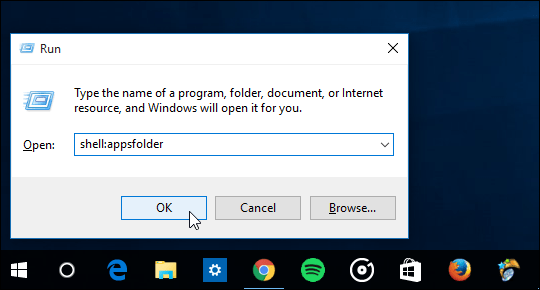
Ovdje ćete pronaći sve aplikacije instalirane u vašem sustavu. Desnom tipkom miša kliknite željenu aplikaciju i povucite je na radnu površinu. Kad je pustite, odaberite Stvori prečace ovdje iz kontekstnog izbornika koji će se pojaviti.
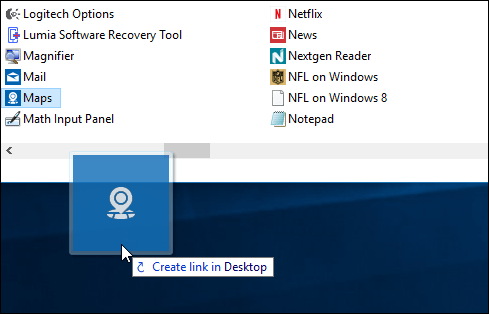
Također možete desnom tipkom miša kliknuti aplikaciju, a zatim odaberite Stvori prečac iz kontekstnog izbornika.
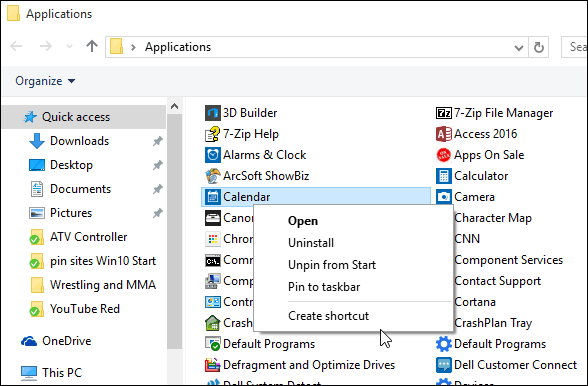
Međutim, pojavit će se poruka u kojoj se kaže da ne možete stvoriti prečac na ovoj lokaciji i zatražiti da je premjestite na radnu površinu. Kliknite Da.
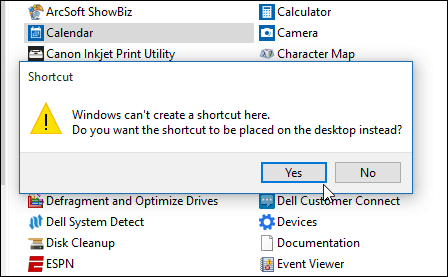
U svakom slučaju, pomoću metode File Explorer, dodajte ime aplikacije sa shortcut dodano u njega. Ako to želite očistiti, to sigurno možete. Obično brišem crticu i riječ prečac.
Naravno, nakon što stvorite svoje prečace,možete ih premjestiti u bilo koju mapu koju želite. U svojim Windows 10 sustavima koristim Stardock program nazvan Fences. Omogućuje jednostavan način organiziranja predmeta sa radne površine u različite grupe na radnoj površini. U primjeru u nastavku stvorio sam ogradu za univerzalne aplikacije i dodao različite prečace.
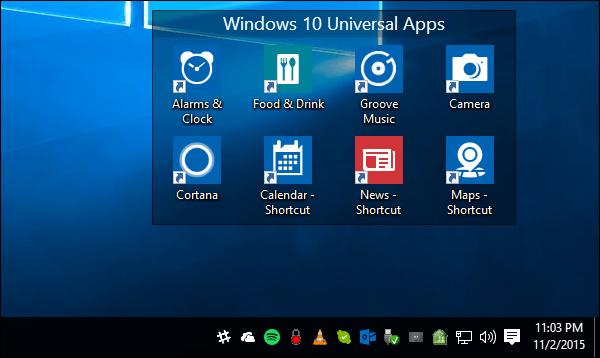









Ostavite komentar